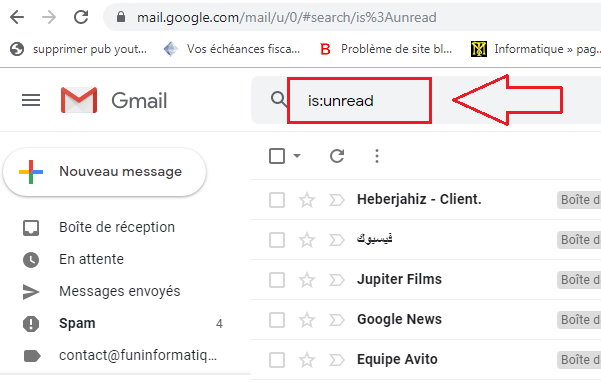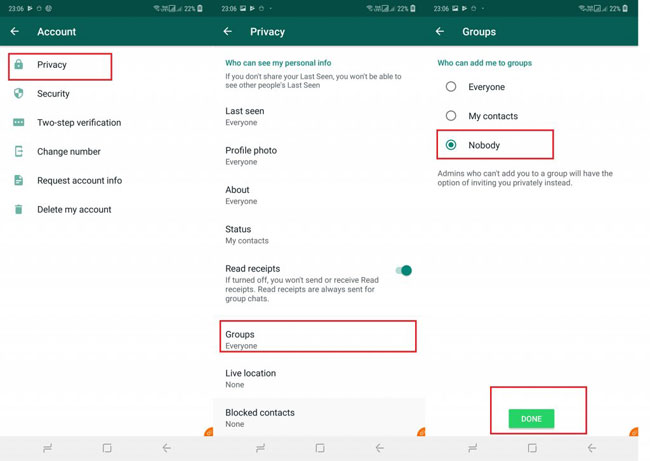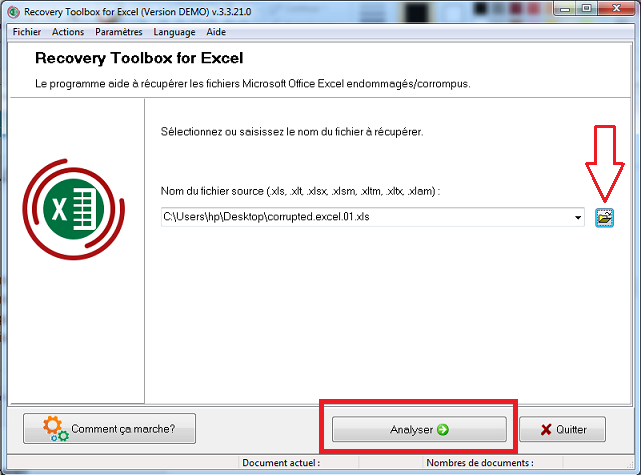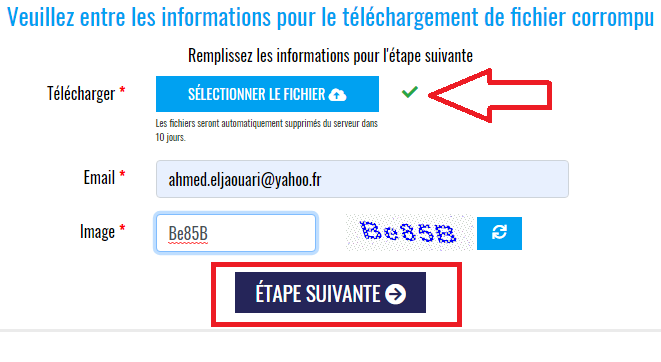Comment activer Windows 10 gratuitement 2019 ?
lundi 4 novembre 2019 à 19:38Pour profiter de toutes les fonctions du Windows 10 sans limite, il est obligatoire d’activer le Windows 10.
Et pour cela, il vous faut acheter une clé d’activation. Cependant, il existe une méthode pour activer Windows 10 gratuitement. Dans l’article d’aujourd’hui, je vais vous expliquer une solution simple et facile pour activer votre Windows. Ainsi vous pourrez utiliser plusieurs fonctionnalités, telles que changer de thème, installer certaines applications, sans mises à jour susceptibles d’endommager votre PC.
Comment activer Windows 10 avec KMSPico ?
Cet article est à des fins éducatives uniquement. Pour activer Windows 10, vous aurez besoin de l’utilitaire KMSPico. C’est un utilitaire gratuit très connu pour activer Windows gratuitement. Ce dernier s’appuie sur l’enregistrement de volume de Windows (KMS) afin d’activer une copie pendant 180 jours. Le programme reste installé sur l’ordinateur et avant les 180 jours, va à nouveau réactiver Windows pour cette même période et ainsi de suite.
Méthode:
1. Tout d’abord, téléchargez KMSpico à partir ce lien. Exécutez le logiciel. Windows vous avertira que cet outil est malveillant, pas de panique ! c’est faux positif.
2. Une fois que vous avez installé KMSpico.exe, démarrez le programme à partir du menu Démarrer de Windows. Ensuite cochez la case “remove watermark”, puis cliquez sur le bouton rouge.

Patientez quelques secondes et le tour est joué. Aussi simple que ça.
3. Comme vous pouvez le constater, les avertissements d’activation de Windows ont disparu.

Notez que KMSpico est légal uniquement à des fins de test.
4. Petite particularité, l’utilitaire active Windows pour 6 mois. Ne vous inquiétez pas, votre OS n’oubliera pas de vous le rappeler une fois le temps écoulé. Il suffira donc de relancer le logiciel, et c’est repartit pour 180 jours.
L’article Comment activer Windows 10 gratuitement 2019 ? est apparu en premier sur FunInformatique.